ビデオ コラージュとは、複数の写真やビデオを XNUMX つのビデオに組み合わせて、友人や家族、またはソーシャル メディアで提供できるビデオです。 お気に入りの映画や写真を使いやすい形式で表示するのに最適な方法です。
ビデオ コラージュ アプリのユーザーは、画面上に複数の画像やビデオを同時に簡単に表示できます。 非常に多くの優れた ビデオ コラージュ アプリ は Android Play ストアで入手でき、iOS ユーザーは App Store で入手できます。 無料のものもあれば、支払いが必要なものもあります。 それに合わせて、すぐに使用できるビデオ コラージュ機能を提供できるビデオ編集アプリケーションのトップ XNUMX を紹介します。 これらのアプリは携帯電話に最適で、ビデオ コラージュを簡単に作成できます。

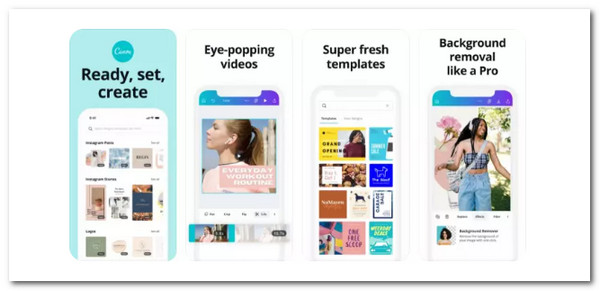
Canva は、基本的なビデオ コラージュ機能を備えた完全なグラフィック デザイン アプリです。 その機能により、電話にアプリがある限り、分割画面の側面でビデオを簡単にマージできます. 単純なドラッグ アンド ドロップ インターフェイスと何千もの事前に設計されたレイアウトを備えているため、カジュアルなユーザーに最適です。 ここに記載されている他のアプリと同様に、Canva は無料でダウンロードできますが、一部の高度な機能にはアプリ内購入が必要です。 一方、コンピューターの Web ブラウザーを使用してオンラインで編集することもできます。
長所:
短所:
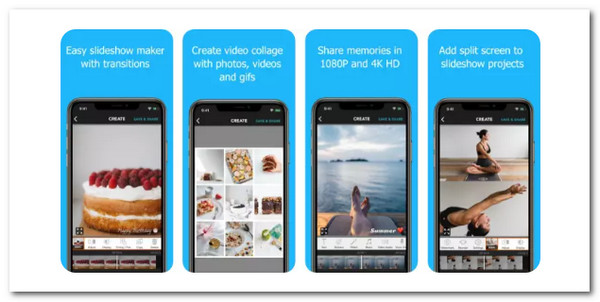
無料のビデオ コラージュ メーカーの第 XNUMX 弾です。 PicPlayPost では、最大 XNUMX 枚の写真、GIF、およびビデオでコラージュを作成し、複数のコラージュをスムーズなプロセスなしでビデオ スライドショーに結合できます。 多くのユーザーは、BGM やナレーションを含めることができる機能に魅了されています。 トランジションとカスタマイズ可能なテキスト ボックスもアプリで利用できます。 完成したら、Facebook、TikTok、YouTube、その他のソーシャル メディア プラットフォームで共有できます。
長所:
短所:
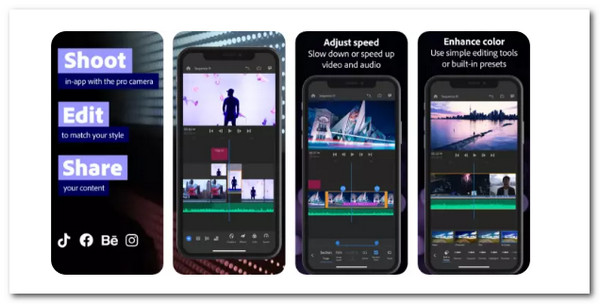
アドビプレミアラッシュ Adobeのアプリケーションバージョンです。 このアプリは、写真とビデオのコラージュ作成、編集、および共有アプリです。 ドラッグ アンド ドロップ インターフェイスを使用して、バックグラウンド ミュージック、モーション グラフィックス、およびその他のアーティスティック エフェクトを使用して、プロフェッショナルな外観のビデオ コラージュを簡単に作成できます。 多くの魅力的なテンプレートが含まれており、完成した作品を Facebook、Instagram、YouTube、その他のソーシャル メディア プラットフォームで共有できます。 このアプリケーションは悪名高い Adobe からのものであるため、さらに期待できます。 概要として、ユーザーは、フル機能のビデオ編集ソフトウェアとプロが作成したビデオ効果により、このアプリを気に入っています。 これらの機能はすべて、重要な品質の出力を提供できます。
長所:
短所:
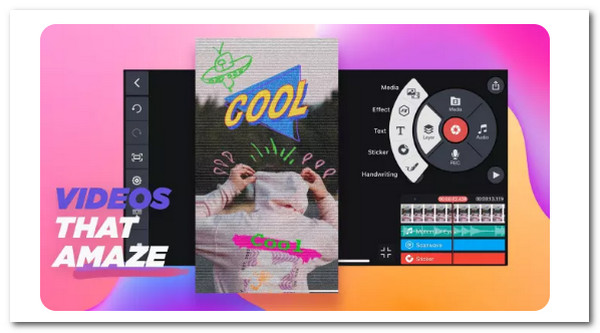
XNUMX 番目のアプリは、モバイル ユーザー向けの悪名高いビデオ編集アプリケーションの XNUMX つです。 KineMaster は、強力な組み込みのビデオ編集ツールでよく知られており、ビデオのトリミング、スプライス、クロップ、色調整の適用が可能です。 このアプリには、ブレンドモードを備えたプロレベルの特殊効果も含まれています。 バックグラウンド ミュージック、ナレーション、特殊効果をプロジェクトに追加して、Facebook、Instagram、YouTube、その他のソーシャル メディア プラットフォームで共有することもできます。 このアプリケーションで楽しめるいくつかの重要な機能は、ドラッグ アンド ドロップ機能と統合されたプロのビデオ エディターを備えたスムーズなインターフェイスです。 多くのユーザーは、これが Android 用のビデオ コラージュに最適なアプリだと言うでしょう。
長所:
短所:
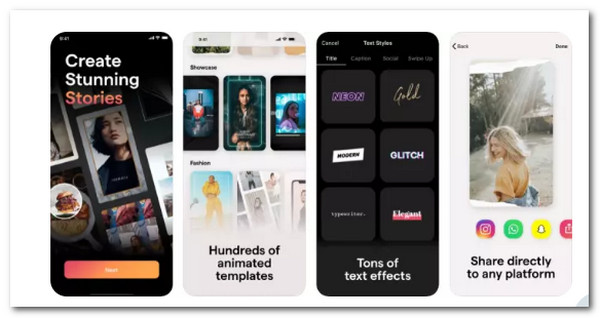
最後に、おそらくリストには載っていませんが、優れた Mojo 編集アプリケーションです。 このアプリは、今日の市場で最も人気があり、評価の高いビデオ コラージュ アプリです。 このアプリでは、毎月追加される新しいテンプレートを使用して、何百ものアニメーション テンプレートからビデオ ストーリーをすばやく作成できます。 写真、ビデオ、GIF、テキスト、音楽を追加し、さまざまな特殊効果を適用してから、すべての主要なソーシャル メディア プラットフォームで共有します。 その注目すべき機能の中には、素晴らしいコラージュ ビデオに使用できる 300 を超える音楽サウンドトラックを備えた 100 を超える事前に設計されたテンプレートがあります。 確かに、音楽付きのビデオ コラージュ メーカーとしては素晴らしいアプリです。
長所:
短所:
投稿のこの次の位置では、Windows および Mac ユーザー向けの最も素晴らしいビデオ コラージュ メーカーも提供します。 ご存知のように、コンピューターを使用してビデオを編集することは、モバイル デバイスでアプリケーションを使用するよりもはるかに優れています。 それに合わせてBlu-rayマスターが選んだ 動画変換 究極 ビデオコラージュを簡単に作成するために使用できる人気上昇中のソフトウェアの XNUMX つで、優れた機能を備えています。 さらに、プロセスの複雑さについて心配する必要はありません。 モバイル デバイスと同様に、このツールは簡単に使用できるため、初心者のユーザーはすぐに使いこなすことができます。 これらすべての機能について、ビデオ コラージュを作成する際のシンプルさを見てみましょう。
Blu-ray Master Video Converter Ultimate を公式 Web サイトから無料でダウンロードする必要があります。
お使いのコンピューターとメイン インターフェイスで編集ツールを起動してください。 にアクセスしてください。 コラージュ デバイスの上部に配置されたアイコン。
![]()
その後、ツールは大学のさまざまな側面を見ることができる新しいタブにあなたを導きます. そこから、 template 使用したい。 College の場合は XNUMX つ以上のセルが適しています。
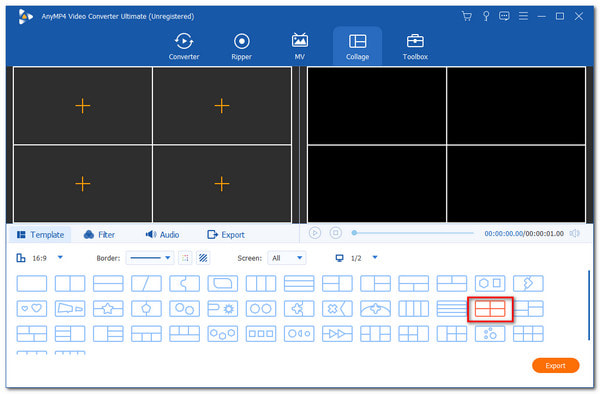
次に、大学に配置するさまざまなクリップを選択します。 慎重に Add ボタンをクリックして、使用するビデオをフィルタリングします。
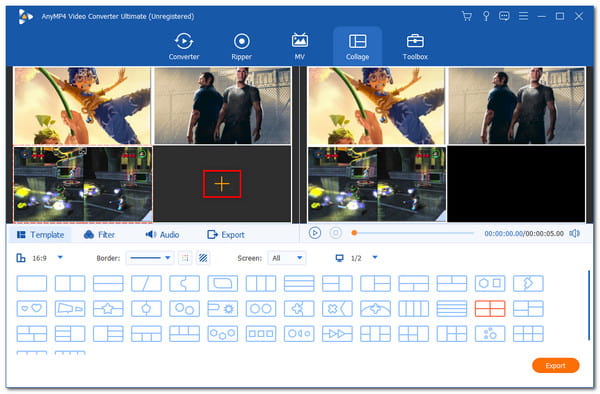
ビデオ コラージュを完成させた後、クリックするつもりはありません。 輸出 インターフェイスの右下隅にあるボタンをクリックして、出力の保存を終了します。
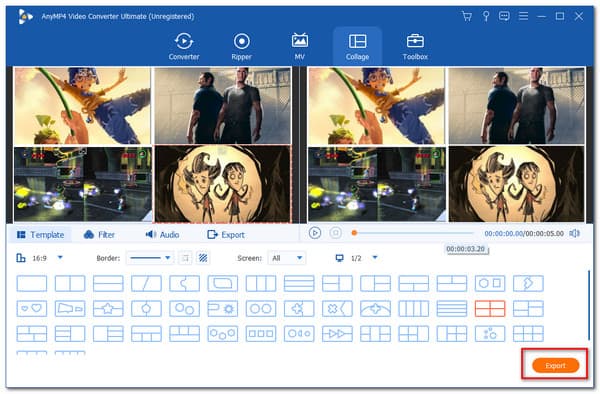
iPad でビデオ コラージュを作成できますか?
はい、ほとんどの iPad ユーザーが推奨するアプリケーションは次のとおりです。 Video Collage and Photo Grid は、iOS のビデオと写真のコラージュ作成アプリです。 iPhone や iPad で写真やビデオのコラージュを作成できます。 App Store から無料でダウンロードできます。 豊富なテンプレートが含まれています 分割画面ビデオの作成. ビデオ コラージュとフォト グリッドは、iOS 8 以降と互換性があります。
ビデオコラージュにテキストを追加できますか?
はい。 ほとんどのビデオ コラージュ メーカー アプリケーションには、テキストなどの要素をビデオに追加できるテキスト機能も用意されています。 Adobe Premiere Rush、KineMaster、Mojo、および Canva は、使用できるさまざまなフォントでこの種の機能を提供します。
画面に XNUMX 個を超えるビデオを含むビデオ コラージュを作成できますか?
テンプレートに XNUMX 以上のビデオを含むビデオ コラージュをごまかすことが可能です Blu-ray Master Video Converter Ultimate. ご存知のように、XNUMX つのセルから最大 XNUMX のセルまでのビデオを追加できるビデオ コラージュ メーカーなど、さまざまな素晴らしい機能を備えています。 多くのユーザーは、編集ツールではなく、おそらくこれを使用します。
これらのアプリケーションとソフトウェアは、素晴らしいビデオ コラージュを作成するのに最適です。 これらの編集アプリケーションにはさまざまな機能がありますが、目的は XNUMX つであることがわかります。それは、優れた品質のビデオ コラージュを提供することです。 ただし、使用する必要があるのは XNUMX つだけなので、機能と価格に基づいて優れたアプリケーションを選択する必要があります。 一方、Blu-ray Master Video Converter Ultimate の助けを借りて、Windows または Mac コンピューターを使用してビデオを編集することを検討できます。 このツールは使用することを強くお勧めします。 すぐに無料で入手できます。
もっと読書
iPadを使用して、タスクを即座に達成することができます。 そのためには、ここをクリックして、iPad と iPhone で画面を分割する方法を学んでください。 さらに、私たちが使用できる優れたツールです。
Mac で画面を分割してマルチタスクを開始する 3 つの方法 (macOS 13 対応)
これが、MacBook を使用してマルチタスクを行うための最良の方法です。 分割画面の MacBook 機能を使用すると、仕事を同時に行うことができ、時間効率の良い結果が得られます。
iMovie分割画面-iPhone / iPad / MacのiMovieでビデオを分割する方法
XNUMXつのビデオをiMovieに並べる方法は? iMovieでビデオを分割する方法は? iPhoneまたはiPadでXNUMXつのビデオをiMovieと並べて組み合わせることができますか? この投稿を読んでください。
iPad で分割画面を取り除くにはどうすればよいですか? これは、ほとんどの iPad ユーザーが頻繁に尋ねる質問です。 そのお問い合わせにお答えしますので、こちらの記事をご確認ください。
スクリーンを分割する